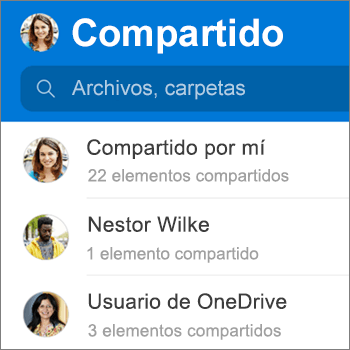Puedes compartir OneDrive archivos, fotos y carpetas desde la aplicación OneDrive en tu dispositivo Android, al igual que en un equipo PC o Mac. También puede ver los archivos que otras personas han compartido con usted. Para detener el uso compartido, vaya al sitio web de OneDrive e inicie sesión con su cuenta de Microsoft o con su cuenta profesional o educativa.
Seleccione cómo desea compartir
-
En la aplicación OneDrive (con la sesión iniciada con tu cuenta profesional o educativa), selecciona el archivo o carpeta que quieras (mantén presionado para seleccionarlo) y, a continuación, selecciona Compartir
(Si solo quiere enviar una copia del archivo en lugar de compartirla, haga clic en Enviar una copia).
-
Indique los nombres de las personas con las que desea compartir archivos y escriba un mensaje, si así lo desea.
-
(Opcional) Haga clic en la lista desplegable para cambiar el tipo de vínculo. Se abrirá el panel Detalles, donde puede cambiar quién puede acceder al vínculo y si los usuarios pueden editar el elemento que está compartiendo.
Opciones de Usuarios que pueden utilizar este vínculo (estas opciones varían según la configuración de administración):
-
Cualquiera da acceso a cualquier persona que reciba este vínculo, tanto si lo han recibido directamente de su parte o se lo ha reenviado otra persona. Se incluyen personas de fuera de su organización.
-
Personas de <su organización> da acceso al vínculo a todas las personas de su organización, tanto si lo han recibido directamente de su parte o se lo ha reenviado otra persona.
-
Determinadas personas da acceso a las personas que especifique, aunque es posible que otras personas ya tengan acceso. Si alguien reenvía la invitación para uso compartido, solo aquellas personas que ya tengan acceso al elemento podrán usar el vínculo.
La opción Permitir edición está activada de manera predeterminada. Si desea que los usuarios solo puedan ver sus archivos, anule la selección de la casilla.
Cuando haya terminado, haga clic en Aplicar.
-
-
Cuando esté listo para enviar el vínculo, haga clic en Enviar.
¿Necesitas más ayuda?
|
|
Contacte con el soporte técnico Para obtener ayuda con tus suscripciones y tu cuenta de Microsoft, visita Ayuda de facturación & cuenta. Para obtener soporte técnico, vaya a Ponerse en contacto con el Soporte técnico de Microsoft, escriba el problema y seleccione Obtener ayuda. Si sigue necesitando ayuda, agite el dispositivo móvil y seleccione Notificar un problema. |